När din Java projekt kräver JAR bibliotek (Java Archive) ska fungera, måste du konfigurera ditt projekt för att inkludera bibliotek i sitt byggsökväg. Lyckligtvis gör Eclipse denna processen enkel och lätt att komma ihåg. Utbyggnaden som används här är Eclipse Java - Ganymede 3.4.0.
Steg
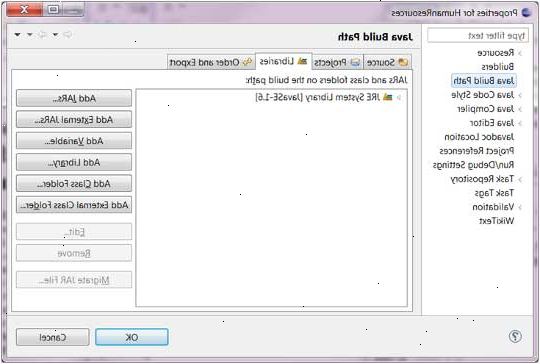
Lägga interna burkar
- 1Kopiera burkarna du kommer att använda i ditt projekt. Såhär konventionellt är gjort:
- Skapa en ny mapp med namnet på ditt projekt mapp. Detta står för "bibliotek" och kommer att innehålla alla de JAR du kommer att använda för det projektet.
- Kopiera burkarna du behöver.
- Uppdatera ditt projekt genom att högerklicka på projektets namn och välja Uppdatera. The lib mappen visas nu i Eclipse med burkarna inuti.
- 2Göra något av följande metoder för att slutföra konfigureringen av din build path.
Metod 1
- 1Expandera lib i Eclipse och markera alla de burkar du behöver.
- 2Högerklicka på burkarna och navigera till byggsökväg.
- 3Välj Lägg till för att bygga banan. Burkarna kommer att försvinna från lib och återkommer i refererade bibliotek.
Metod 2
- 1Högerklicka på projektets namn och navigera till byggsökväg.
- 2Välj konfigurera byggsökväg... och projektet egenskaper visas fönstret visar dina byggsökväg konfigurationer.
- 3Välj bibliotek fliken.
- 4Klicka lägga burkar...
- 5OK. Burkarna kommer nu att visas i listan över bibliotek i byggsökväg.
- 6Klicka OK för att stänga egenskapsfönstret. Burkarna kommer nu att i refererade biblioteken istället för lib.
Lägga till externa burkar
Obs: Det är mycket bättre att referens burkar som finns i ditt projekt eller i andra projekt - detta gör att du kan kolla in alla dina beroenden till din version styrsystem. (Du använder versionskontroll, rätt?)
Använd någon av följande metoder.
Metod 1
Detta är den bästa metoden, eftersom den tillåter olika utvecklare av ett gemensamt projekt för att lokalisera sina externa burkar på olika platser.
- 1Högerklicka på projektets namn och navigera till byggsökväg.
- 2Välj konfigurera byggsökväg... och projektet egenskaper visas fönstret visar dina byggsökväg konfigurationer.
- 3Klicka på Lägg till variabel...
- 4Klicka konfigurera variabler...
- 5Klicka på nytt...
- 6Skriv ett namn på den nya variabeln. Till exempel, om dessa är burkar för Tomcat, kanske kalla det TOMCAT_JARS
- 7Bläddra till den katalog som innehåller den JAR banan. (Du kan också välja en specifik jar-filen för variabeln, om du föredrar.)
- 8Klicka på OK för att definiera variabeln.
- 9Klicka på OK för att stänga dialogrutan Inställningar.
- 10Välj variabel från listan.
- 11Klicka förlänga...
- 12Välj burken (er) som du vill lägga till i classpath.
- 13Klicka på OK för att stänga extend dialogrutan.
- 14Klicka på OK för att stänga den nya classpath variabeln dialog.
- 15Klicka på OK för att stänga build dialogrutan ps.
Om du delar projektet med någon annan, måste de också definiera variabeln. De kan definiera den under Window-> Inställningar-> Java-> byggsökväg-> Classpath variabler
Metod 2
Observera att om du använder denna metod, kommer den externa JAR behöver vara på samma plats på hårddisken för alla som använder det här projektet. Detta kan göra att dela ett gemensamt projekt svårare.
- 1Högerklicka på projektets namn och navigera till byggsökväg.
- 2Välj lägga till externa arkiv...
- 3Leta upp och markera burkarna du vill ha och klicka på Öppna. Burkarna kommer nu att visas i refererade bibliotek.
Metod 3
Observera att om du använder denna metod, kommer den yttre burken måste vara på samma plats på hårddisken för alla som använder det här projektet. Detta kan göra att dela ett gemensamt projekt svårare.
- 1Högerklicka på projektets namn och navigera till byggsökväg.
- 2Välj konfigurera byggsökväg... och projektet egenskaper visas fönstret visar dina byggsökväg konfigurationer.
- 3Välj bibliotek fliken.
- 4Klicka lägga till externa burkar...
- 5Leta upp och markera burkarna du vill ha och klicka på Öppna. Burkarna kommer nu att visas i listan över bibliotek i byggsökväg.
- 6Klicka OK för att stänga egenskapsfönstret. Burkarna kommer nu att i refererade bibliotek.
Tips
- När du lägger till nya filer eller mappar till dina projekt i Eclipse via något annat än Eclipse, måste du uppdatera de berörda projekten att låta Eclipse veta att de nya filerna finns. Annars kan du stöta på kompilator eller byggsökväg fel.
- Även de interna JAR försvinner från lib, är de fortfarande finns i filsystemet. Det är bara Eclipse perspektiv talar om att dessa krukor har lagts till.
- För att vara säker, kanske du vill skapa en mapp för att dokumentera din kod. Här är hur man gör det:
- Högerklicka på. JAR i referensbibliotek i paketet explorer.
- Välj Javadoc fliken och skriv in den mapp (eller URL) var dokumentationen finns. (Notera:.. Eclipse kommer inte gillar detta och validering kommer att misslyckas Men oroa dig inte, det kommer tröskeln att fungera)
- Välj Java Källa Attachment och hitta den mapp eller. JAR-fil som innehåller källor.
